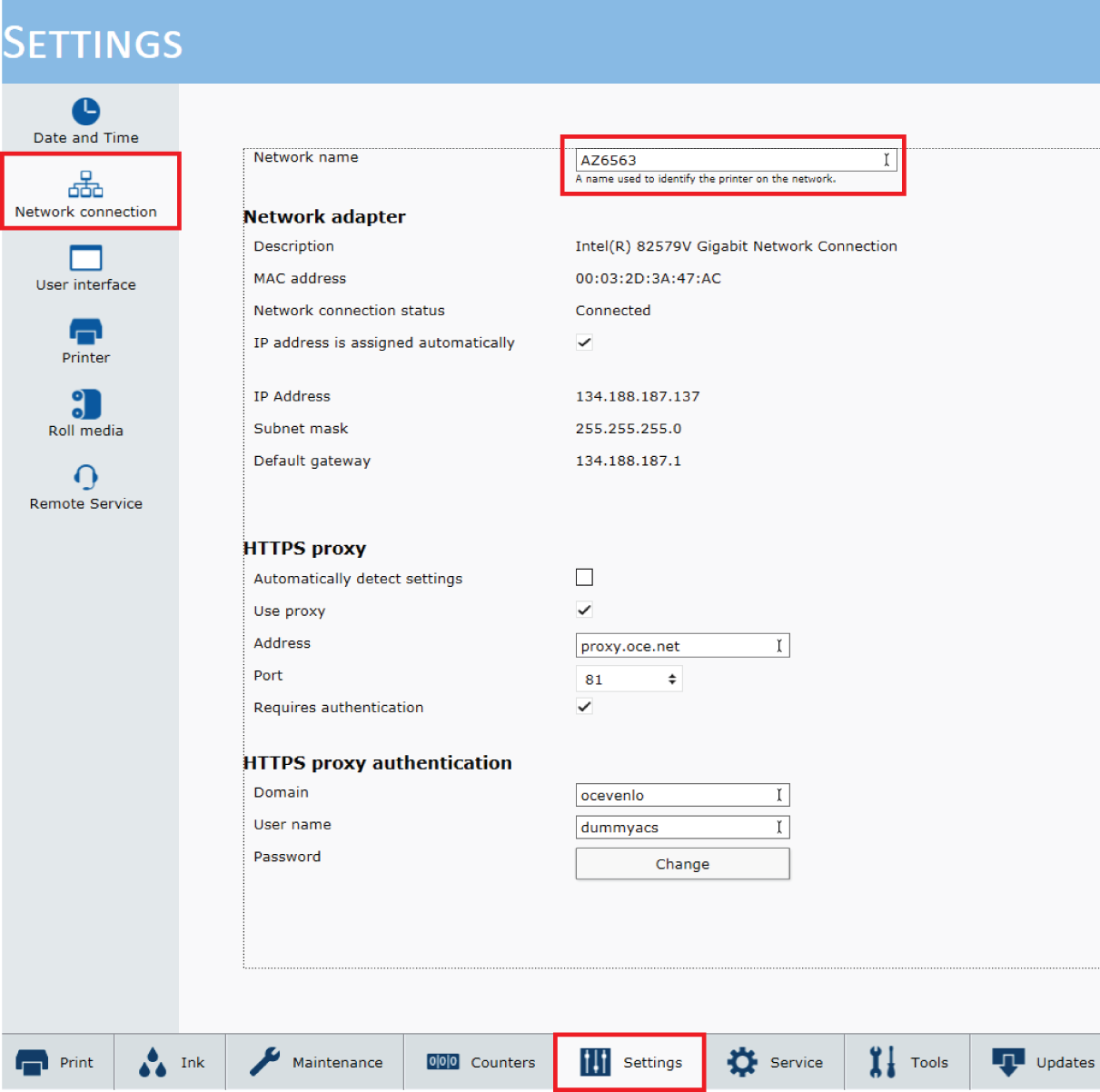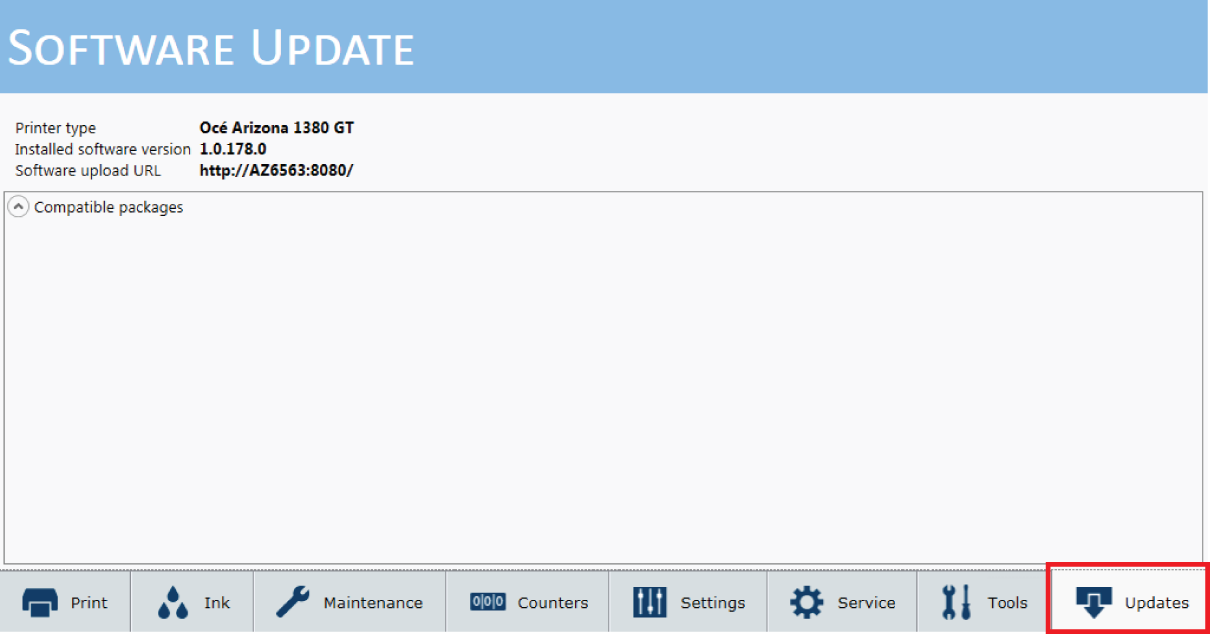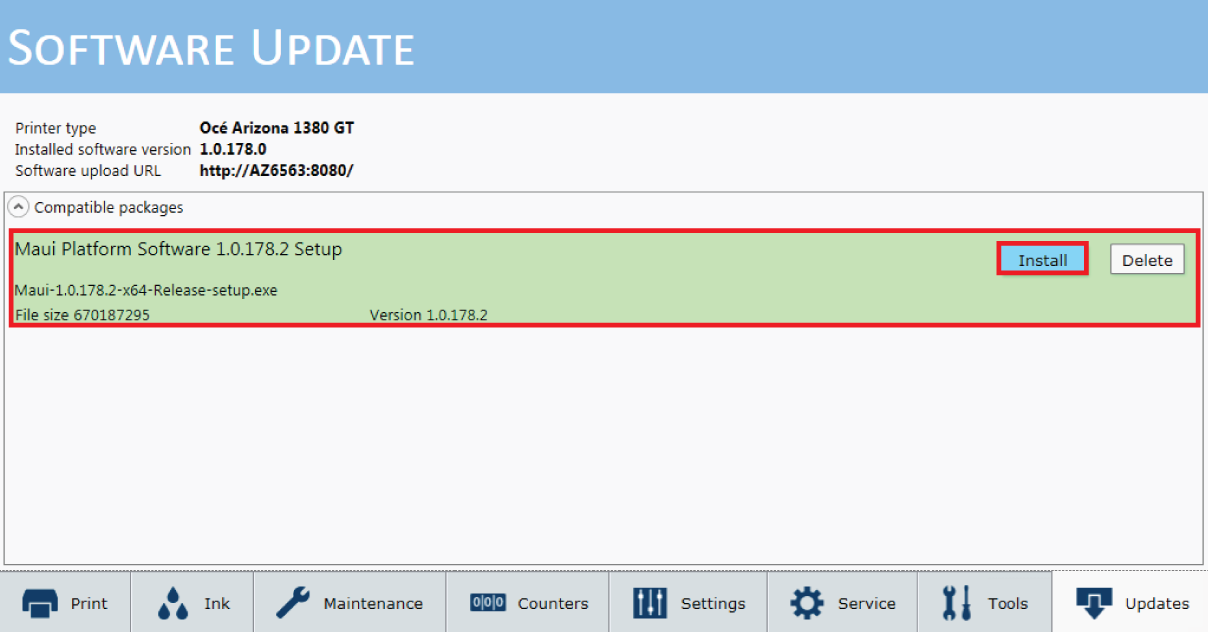Úvod
Pokud nechcete, aby služba Remote Service automaticky stahovala aktualizace softwaru, můžete aktualizace softwaru stáhnout ručně. Jakmile obdržíte upozornění od svého místního servisního zástupce, že je k dispozici softwarová verze, postupujte následovně:
Procedura
-
Navštivte https://graphiplaza.cpp.canon.
-
Přejděte do části [Printer Support Customer].
-
Vyberte model své tiskárny Arizona.
-
Klikněte na [Printer Software].
-
Stáhněte komprimovaný soubor s aktualizací softwaru a rozbalte jej pomocí hesla, které vám poskytne váš místní servisní zástupce.
-
Na ovládacím panelu klikněte na .
-
Zadáním http://[Network name]:8080/ přejděte na svoji tiskárnu Arizona, na příkladu níže je adresa tiskárny http://AZ6563:8080/.
-
Otevře se webová stránka tiskárny. Zvolte [Update software].
-
Na stránce pro nahrání softwaru vyberte možnost [Browse] a přejděte k dekomprimovanému balíku aktualizace softwaru (krok 5).
-
Kliknutím na tlačítko [Upload] přeneste balíček aktualizace softwaru do své tiskárny Arizona.
-
Na ovládacím panelu klikněte na [Updates].
-
Balíček nové aktualizace softwaru bude k dispozici. Klikněte na volbu [Install].